时间:2021-03-25 11:34:05 作者:小敏敏 来源:系统之家 1. 扫描二维码随时看资讯 2. 请使用手机浏览器访问: https://m.xitongzhijia.net/xtjc/20210325/207224.html 手机查看 评论 反馈
很多用户都会在自己的电脑上设置开机密码,保护自己电脑隐私,但是有时候会忘了开机密码,那么,电脑怎么破解密码?看这里,答案就在这,在这里小编给大家讲述电脑密码,怎么破解密码。希望能对你们有所帮助。
Win10开机密码忘了的破解方法
把带PE功能的U盘插入到电脑中,然后再进入BOIS设置U盘启动。保存退出。
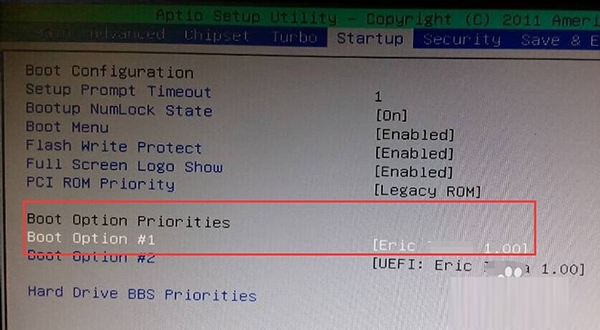
进入U盘启动的界面,像现在网上的PE启动盘都有带有一个Windows登陆密码确解菜单这一项。选择再回车进入,然后选择01清除Windows 登陆密码。
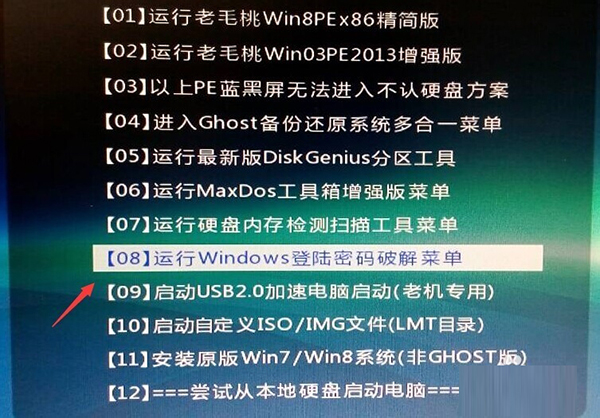

如果知道Win10纯净版安装的盘符就选择1 相到不知道就选择2 然后按回车键。

选择你Win10纯净版安装的磁盘,然后把它前面的序号输入到下面。再回车。搜索到SAM数据文件路径,这个过程会比较外一点,耐心等持一会就可以了。然后再按回车键。

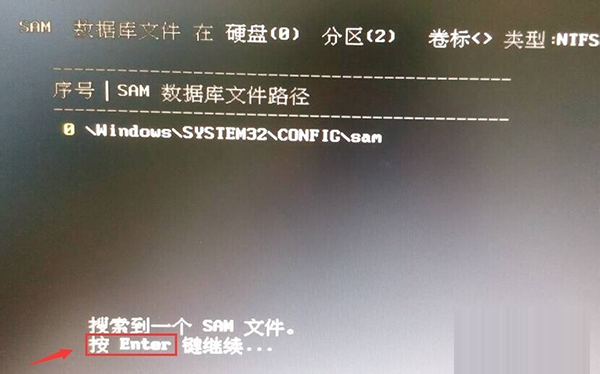
查看你要清除密码的用户名。然后把它前面的序号输入到下面的选择输入序号那里。再回车。进入下一个界面后再按一下Y。

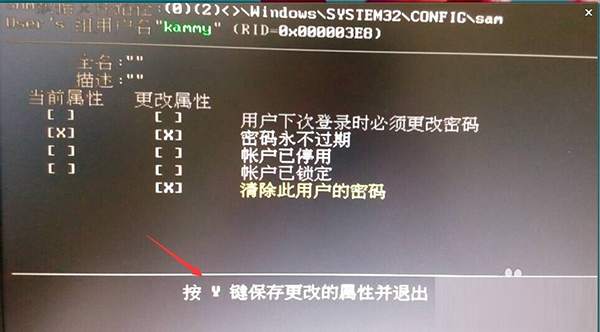
用户属性已成功修改,按任意键退出,然后再重启一下电脑。
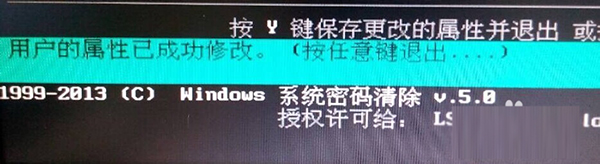
重启电脑再次到登陆界面的时候,不要输入密码点一下那个箭头按钮就可以登陆电脑中去。
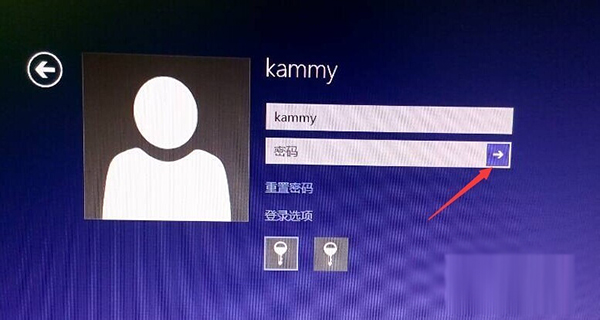
发表评论
共0条
评论就这些咯,让大家也知道你的独特见解
立即评论以上留言仅代表用户个人观点,不代表系统之家立场